Heb je een Samsung televisie en wil toegang krijgen tot geavanceerde opties die niet beschikbaar zijn in het klassieke menu ? Er is een manier om het geheime of verborgen menu van uw Samsung TV te openen , waarmee u instellingen kunt wijzigen zoals hotelmodus, beeldaanpassing, diagnose , reset, enz. Let op: dit is een menu gereserveerd voor technici en professionals , die uw apparaat kunnen beschadigen als u niet weet wat u doet. Wij raden u daarom aan om geen opties te wijzigen waar u geen controle over heeft. In dit artikel leggen we je uit hoe je toegang krijgt tot het verborgen menu op een Samsung TV , afhankelijk van het model en de afstandsbediening die je hebt.
Krijg toegang tot het verborgen menu op een Samsung TV met een standaard afstandsbediening

Als u een standaardafstandsbediening , dat wil zeggen een afstandsbediening met cijferknoppen , volumeknoppen, kanaalknoppen, menuknoppen, enz., volgt hier de procedure die u moet volgen om toegang te krijgen tot het verborgen menu op een Samsung-tv:
- Schakel uw televisie uit met de aan/uit-knop op de afstandsbediening.
- Druk achtereenvolgens op de Info , Menu , Dempen en Aan/uit op de afstandsbediening . U moet deze knoppen snel indrukken, zonder te wachten tot de tv is ingeschakeld.
- Als het gelukt is, zie je het geheime menu op je tv-scherm verschijnen . U kunt met de richtingspijlen door de verschillende opties navigeren en bevestigen met de OK . Om het geheime menu te verlaten , drukt u op de Afsluiten .
Krijg toegang tot het verborgen menu op een Samsung TV met een Smart-afstandsbediening

Als je een slimme afstandsbediening , dat wil zeggen een afstandsbediening zonder digitale knoppen, met een touchpad en een geïntegreerde microfoon , dan is hier de procedure die je moet volgen om toegang te krijgen tot het verborgen menu op een Samsung-tv:
- Schakel uw televisie uit met de aan/uit-knop op de afstandsbediening .
- Houd de knoppen Terug en Afspelen/Pauze ongeveer 5 seconden tegelijkertijd . U moet deze knoppen ingedrukt houden totdat de tv wordt ingeschakeld.
- Als het gelukt is, zie je het geheime menu op je tv-scherm verschijnen . Met het touchpad navigeert u door de verschillende opties en bevestigt u met de OK- . Om het geheime menu te verlaten , drukt u op de Terug- .
Welke opties zijn beschikbaar in het verborgen menu op een Samsung TV?

Het verborgen menu op een Samsung-tv bevat verschillende submenu's waarin geavanceerde opties zijn gegroepeerd. Hier volgen enkele voorbeelden van submenu's en opties die u kunt tegenkomen:
- Optie : Met dit submenu kunt u instellingen wijzigen zoals hotelmodus , tunertype, land, taal, enz.
- Controle : Met dit submenu kunt u functies regelen zoals achtergrondverlichting, contrast, helderheid, kleur, enz.
- Geluid : in dit submenu kunt u geluidsinstellingen aanpassen, zoals volume, equalizer, geluidsmodus, enz.
- SVC : Via dit submenu heeft u toegang tot technische informatie zoals serienummer, model, softwareversie, enz.
- ADC/WB automatische of handmatige aanpassingen aan het videosignaal maken
- Geavanceerd : in dit submenu kunt u geavanceerde functies zoals gamemodus, bioscoopmodus, HDR-modus, enz. in- of
- Reset : Met dit submenu kunt u uw TV terugzetten naar de fabrieksinstellingen .
Wat zijn de risico's van toegang tot het verborgen menu op een Samsung TV?
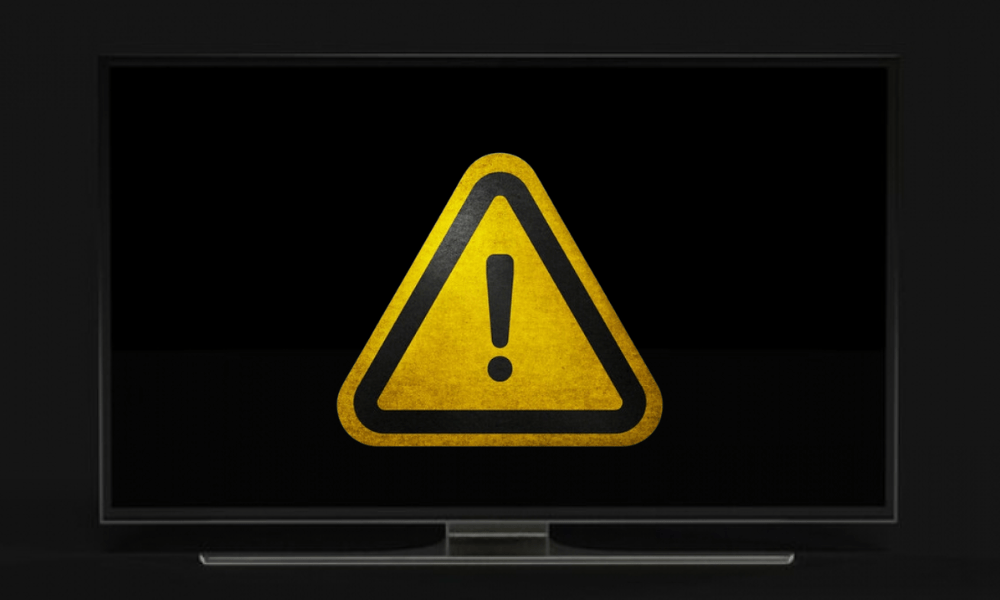
Zoals we u vertelden, is het verborgen menu op een Samsung TV een menu gereserveerd voor technici en professionals , die uw apparaat kunnen beschadigen als u niet weet wat u doet. Wij adviseren u daarom geen opties te wijzigen waar u geen controle over heeft . Hier zijn enkele voorbeelden van risico's die u kunt lopen:
- Je kunt je tv blokkeren in de hotelmodus , waardoor je niet meer van zender, volume, bron etc. kunt wisselen.
- U kunt zoals geluid, beeld, afstandsbediening enz. uitschakelen
- U kunt de kwaliteit van het beeld of geluid wijzigen door ongepaste instellingen te wijzigen.
- U kunt uw TV incompatibel maken met bepaalde videosignalen of formaten.
- U kunt belangrijke gegevens wissen, zoals serienummer , model, softwareversie, enz.
Hoe repareer je een Samsung-tv die is beschadigd door het verborgen menu?
Als u opties in het verborgen menu op een Samsung TV hebt gewijzigd en uw apparaat heeft beschadigd, zijn er enkele mogelijke oplossingen:
- Als u zich herinnert welke opties u hebt gewijzigd, kunt u proberen ze terug te zetten naar hun oorspronkelijke waarde door opnieuw naar het verborgen menu te gaan.
- Als u niet meer weet welke opties u hebt gewijzigd, probeer dan uw tv terug te zetten naar de fabrieksinstellingen submenu Reset vanuit het verborgen menu.
- Als u geen toegang heeft tot het verborgen menu of het Reset-submenu , probeer dan uw tv te resetten door op de Reset- aan de achterkant of zijkant van uw apparaat te drukken. Mogelijk moet u een paperclip of een scherp voorwerp gebruiken om op deze knop te drukken.
- Als geen van deze oplossingen werkt, neem dan contact op met de klantenservice van Samsung of een erkende reparateur om uw tv te laten diagnosticeren en repareren.
Veelgestelde vragen
Hier volgen enkele veelgestelde vragen van gebruikers die toegang willen krijgen tot het verborgen menu op een Samsung TV:
Hoe reset ik mijn Samsung-tv naar de fabrieksinstellingen?

Als u uw Samsung TV wilt terugzetten naar de fabrieksinstellingen, bijvoorbeeld als u bedieningsproblemen ondervindt of als u uw apparaat wilt verkopen, heeft u twee opties:
- U kunt naar het verborgen menu gaan en de optie Reset kiezen. De procedure varieert afhankelijk van het model en de afstandsbediening die u heeft. In ons artikel leest u hoe u toegang krijgt tot het verborgen menu op een Samsung TV.
- U kunt op de resetknop aan de achterkant of zijkant van uw tv drukken. Mogelijk moet u een paperclip of een scherp voorwerp gebruiken om op deze knop te drukken.
In beide gevallen wordt uw tv uitgeschakeld en weer ingeschakeld met de fabrieksinstellingen. Houd er rekening mee dat deze handeling al uw persoonlijke gegevens en instellingen zal wissen.
Hoe weet ik of mijn Samsung-tv up-to-date is?
Om te weten of uw Samsung-tv up-to-date is , moet u de softwareversie controleren die op uw apparaat is geïnstalleerd. Om dit te doen, heeft u twee opties:
- U kunt naar het klassieke menu gaan en de optie Ondersteuning kiezen en vervolgens Software-update. Je ziet dan de huidige versie van de software en je kunt deze updaten als er een nieuwe versie beschikbaar is.
- U kunt naar het verborgen menu gaan en het SVC-submenu kiezen en vervolgens Softwareversie . U ziet dan de huidige versie van de software en u kunt deze bijwerken via het submenu Nu bijwerken.
We raden u aan de software van uw Samsung TV regelmatig bij te werken, omdat dit de prestaties en veiligheid kan verbeteren.
Hoe diagnosticeer ik een probleem op mijn Samsung-tv?
Als u een probleem ondervindt met uw Samsung TV , bijvoorbeeld als het beeld of geluid niet correct werkt, als de afstandsbediening niet reageert, als de TV zichzelf uitschakelt of als u een wifi-verbindingsprobleem heeft op uw Samsung TV , u kunt proberen het probleem te diagnosticeren met behulp van de hulpmiddelen die beschikbaar zijn in het verborgen menu. Om dit te doen, moet u het verborgen menu openen en het SVC-submenu en vervolgens Diagnostiek . Je ziet dan verschillende opties verschijnen waarmee je de verschillende functies van je tv kunt testen, zoals geluid, beeld, afstandsbediening etc. Als u een probleem ontdekt, kunt u dit oplossen door de juiste instellingen te wijzigen of door contact op te nemen met de klantenservice van Samsung of een geautoriseerde reparateur.
Hoe verlaat ik de hotelmodus op een Samsung TV?

Om de hotelmodus op een Samsung TV te verlaten , moet u het verborgen menu openen en deze optie uitschakelen. De procedure varieert afhankelijk van het model en de afstandsbediening die u heeft.
Hotelmodus is in feite een functie waarmee je bepaalde tv-opties kunt vergrendelen, zoals volume, kanaal, bron, enz. de tv-instellingen wijzigen . Het kan ook door ouders worden gebruikt om het tv-gebruik van hun kinderen te controleren.
Conclusie
Je weet nu hoe je toegang krijgt tot het verborgen menu op een Samsung TV , afhankelijk van het model en de afstandsbediening die je hebt. U kent ook de beschikbare opties in dit geheime menu , evenals de risico's en oplossingen in geval van een probleem. Onder deze opties is er één waarmee u het scherm van uw telefoon kunt delen op een Samsung TV met behulp van de Smart View- of Screen Mirroring-functie. Dit kan handig zijn als je foto's, video's of apps op een groot scherm wilt bekijken. We hopen dat dit artikel nuttig voor je was en dat je het geheime menu van je Samsung TV hebt kunnen openen zonder deze te beschadigen . Als u vragen of opmerkingen heeft, kunt u deze hieronder achterlaten.




